Reparieren Sie YouTube Picture in Picture funktioniert nicht
Verschiedenes / / May 11, 2022
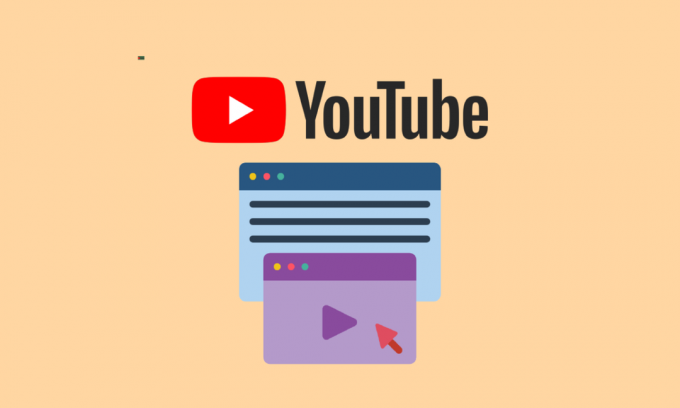
Smartphones gewinnen als Desktop-Ersatz an Bedeutung, insbesondere für die Unterhaltung und das Ansehen von YouTube-Videos. Der Krieg um das Desktop-Computing begann mit Android-Handys im Split-Screen-Modus und später mit Picture-in-Picture (PIP). YouTube unterstützt auch den Bild-in-Bild-Modus. Andererseits funktioniert der PIP möglicherweise nicht für Sie. Einige Benutzer haben das Problem, dass YouTube Bild im Bild nicht funktioniert. Lesen Sie diesen Artikel, um das Problem zu beheben, dass YouTube-Bild im Bild nicht mehr funktioniert.
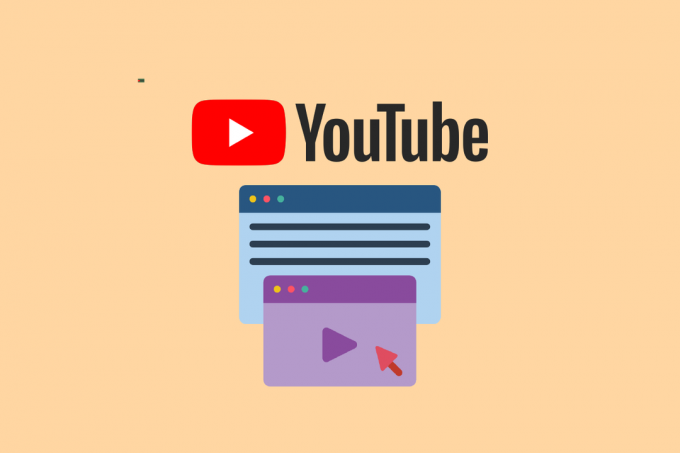
Inhalt
- So beheben Sie, dass YouTube Picture in Picture nicht funktioniert
- Methode 1: Gerät neu starten
- Methode 2: YouTube Premium abonnieren
- Methode 3: Bild-in-Bild-Funktion aktivieren
- Methode 4: Aktualisieren Sie die YouTube-App
- Methode 5: Löschen Sie den YouTube-App-Cache
- Methode 6: Video im Hochformat abspielen
- Methode 7: Standort ändern
- Methode 8: Wechseln Sie zu einem anderen YouTube-Konto
- Methode 9: Gestensteuerung deaktivieren
- Methode 10: Verwenden Sie den Chrome-Browser
So beheben Sie, dass YouTube Picture in Picture nicht funktioniert
Bevor wir auf die Heilmittel für die eingehen Youtube Bild-in-Bild funktioniert nicht mehr. Denken Sie daran, dass der Bild-in-Bild-Modus entweder eine Premium-/YouTube Red-Funktion ist oder nur in bestimmten Ländern verfügbar ist, z. B. in den USA. Einige Gründe, die das genannte Problem verursachen können, sind unten aufgeführt:
- Aufgrund von Gestenbeschränkungen oder geografischen Beschränkungen funktioniert YouTube Picture-in-Picture möglicherweise nicht.
- Trägerraketen von Drittanbietern waren ebenfalls für das vorliegende Problem verantwortlich.
- Die Bild-in-Bild-Option in den YouTube-Einstellungen wurde gelegentlich deaktiviert.
- Darüber hinaus sind bestimmte Arten von Videos mit urheberrechtlich geschützter Musik möglicherweise nicht mit dem genannten Modus kompatibel.
Wir haben in diesem Beitrag einige Verfahren zur Fehlerbehebung beschrieben, die Ihnen helfen sollen, dieses Problem endgültig zu beheben.
Notiz: Da Smartphones nicht die gleichen Einstellungsoptionen haben und sie daher von Hersteller zu Hersteller unterschiedlich sind, stellen Sie sicher, dass die Einstellungen korrekt sind, bevor Sie sie ändern. Die genannten Schritte wurden auf dem Moto G5s Plus durchgeführt.
Methode 1: Gerät neu starten
Das Problem „YouTube-Bild im Bild funktioniert nicht mehr“ kann durch einen vorübergehenden Fehler in der Konnektivität Ihres Telefons oder in den Anwendungskomponenten verursacht werden. Neustart Ihr Telefon löst das YouTube-Bild-in-Bild-Problem, das nicht funktioniert. Das ist wie man es macht.
1. Um Ihr Telefon auszuschalten, halten Sie gedrückt Netzschalter bis das Power-Menü erscheint, dann auf tippen Neu starten.
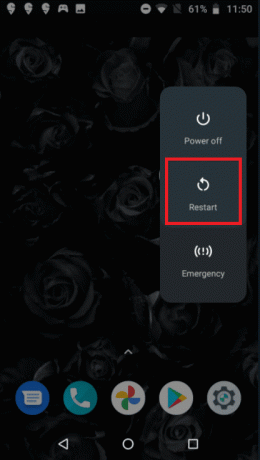
2. Warte bis du Telefon vollständig ausgeschaltet ist, bevor Sie es wieder einschalten.
Methode 2: YouTube Premium abonnieren
Auch wenn dies selbstverständlich sein sollte, wären Sie schockiert, wie viele Benutzer sich dessen nicht bewusst sind. EIN YouTube Premium-Abo ist erforderlich, um YouTube im Hintergrund abzuspielen oder die Picture-in-Picture-Funktion zu verwenden.
- Um den PiP-Modus auf dem zu aktivieren IPhonemüssen Sie für YouTube Premium über den Browser oder die mobile App bezahlen.
- Der PiP-Modus kann in Zukunft allen Benutzern zur Verfügung gestellt werden. Allerdings ist es jetzt nur für Premium-Abonnenten verfügbar.
- In den Vereinigten Staaten kostet die Mitgliedschaft $11,99 pro Monat.
- Sie können ein werbefreies YouTube, unbegrenzte Videodownloads, Videowiedergabe im Hintergrund und ein YouTube Music-Abonnement mit YouTube Premium erleben.
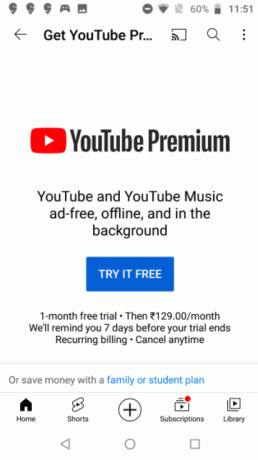
Lesen Sie auch:Reparieren Sie Ups, etwas ist schief gelaufen YouTube App
Methode 3: Bild-in-Bild-Funktion aktivieren
Die Funktionalität wurde auf YouTube noch nicht umfassend implementiert. Es ist wichtig, dass der Bild-in-Bild-Modus für YouTube in YouTube aktiviert ist und Ihre Telefoneinstellungen ordnungsgemäß funktionieren. In diesem Fall kann es ausreichen, die Bild-in-Bild-Option in den YouTube-Einstellungen und Ihren Telefoneinstellungen manuell zu aktivieren, um dieses Problem zu lösen.
Option I: Über die YouTube-App
1. Öffne das Youtube App.
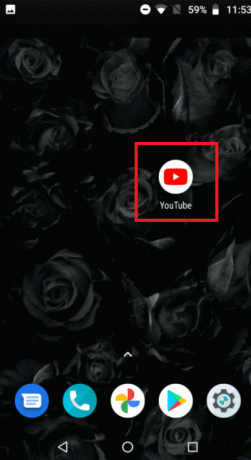
2. Tippen Sie auf die Benutzerprofil Symbol.
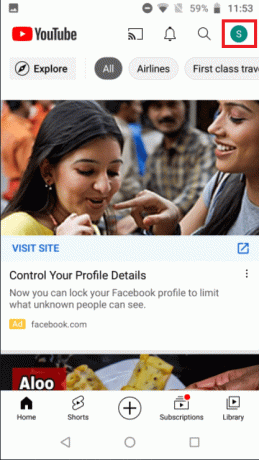
3. Tippen Sie dann auf Einstellungen.
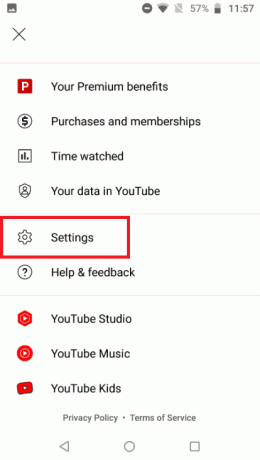
4. Tippen Sie auf Allgemein.
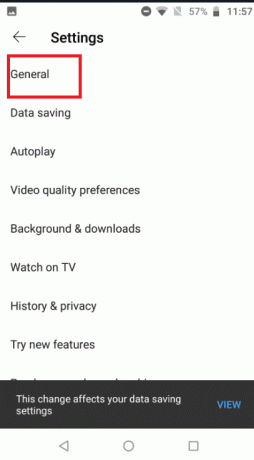
5. Anmachen der Umschalter für die Bild im Bild Möglichkeit.
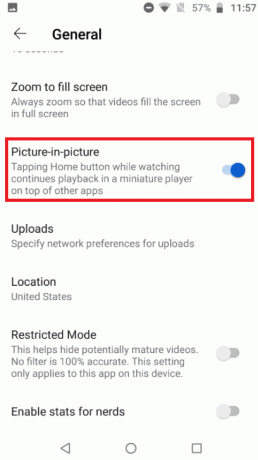
Option II: Über die Einstellungen
1. Öffnen Sie Ihr Telefon Einstellungen.
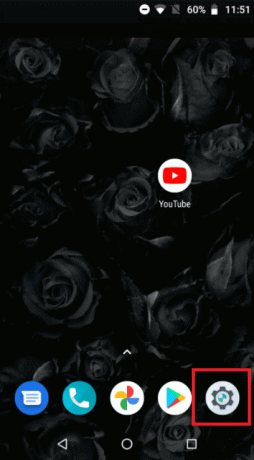
2. Tippen Sie auf Apps & Benachrichtigungen.
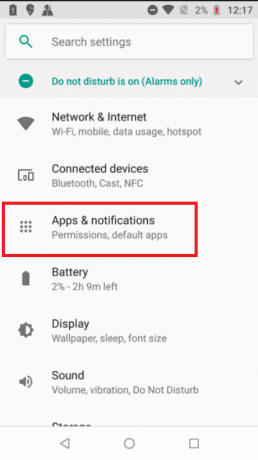
3. Tippen Sie dann auf Fortschrittlich.
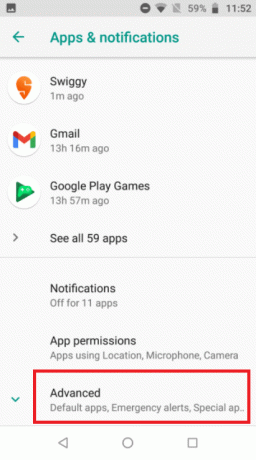
4. Tippen Sie anschließend auf Spezieller App-Zugriff.
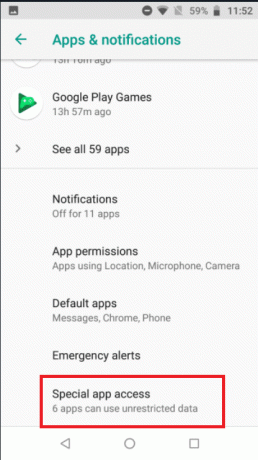
5. Tippen Sie jetzt auf Bild im Bild.
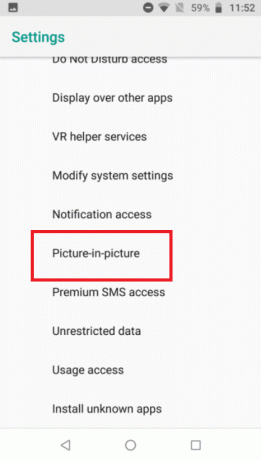
6. Tippen Sie dann auf Youtube.
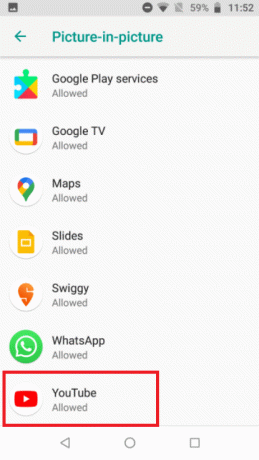
7. Schalten Sie dann den Schalter für ein Bild-im-Bild zulassen.
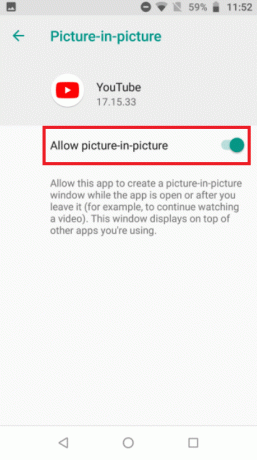
Lesen Sie auch:So beheben Sie, dass YouTube mich immer wieder abmeldet
Methode 4: Aktualisieren Sie die YouTube-App
Die YouTube-App wird regelmäßig aktualisiert, um neue Funktionen bereitzustellen und bestehende Fehler zu beheben. Dieses Problem kann auftreten, wenn Sie eine ältere Version der YouTube-App verwenden. In diesem Fall kann das Aktualisieren des Programms auf die neueste Version möglicherweise das Problem mit dem Bild-im-Bild-Modus lösen.
1. Öffne das Google Play Store.

2. Suchen nach Youtube in der Suchleiste.
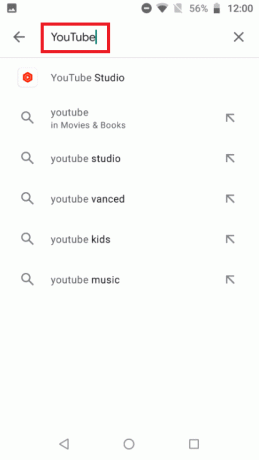
3A. Wenn ein Update verfügbar ist, tippen Sie auf Aktualisieren Taste.

3B. Wenn kein Update verfügbar ist, fahren Sie mit der folgenden Methode fort.
Methode 5: Löschen Sie den YouTube-App-Cache
Ein Cache wird von der YouTube-Anwendung verwendet, um die Effizienz und das Benutzererlebnis zu verbessern. Dieser Fehler kann auftreten, wenn der Cache der YouTube-Anwendung fehlerhaft ist. Das Leeren des Caches auf YouTube kann dir auch helfen, Probleme zu lösen, wenn die App technische Schwierigkeiten hat. Befolgen Sie die folgenden Schritte:
1. Beenden Sie die Youtube App.
2. Öffnen Sie Ihr Telefon Einstellungen.
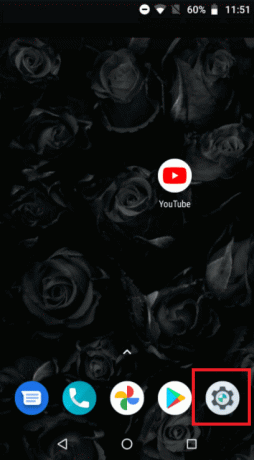
3. Tippen Sie auf Apps & Benachrichtigungen.
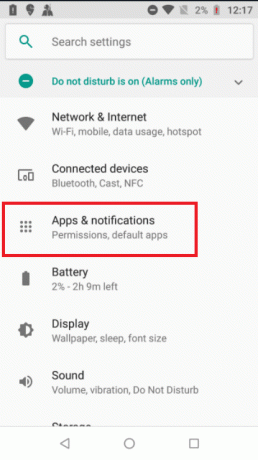
4. Tippen Sie auf Youtube.
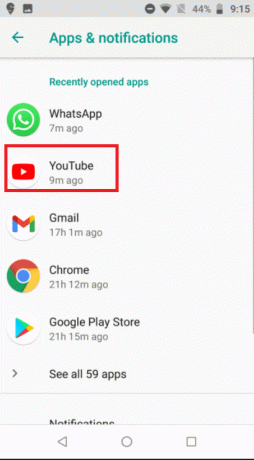
5. Tippen Sie auf die Stopp erzwingen Taste.
Notiz: Bestätigen Sie die Aufforderung, die YouTube-App ggf. zu stoppen.
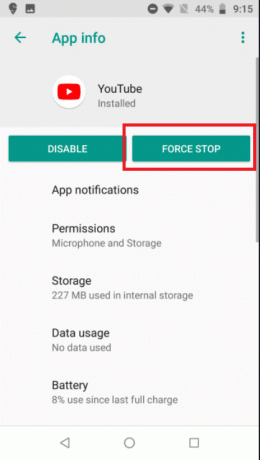
6. Tippen Sie auf Lager.
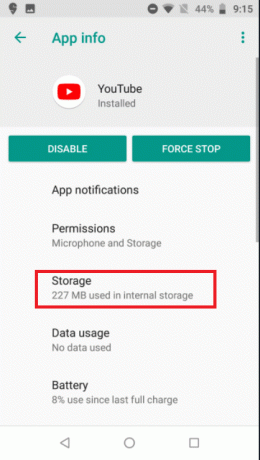
7. Tippen Sie dann auf CACHE LEEREN Taste.
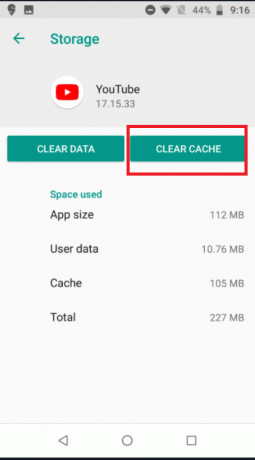
Notiz: Wenn das Problem weiterhin besteht, Wiederholen Sie die Schritte 1–6 und tippen Sie auf die Daten löschen Option in den YouTube-Speichereinstellungen.
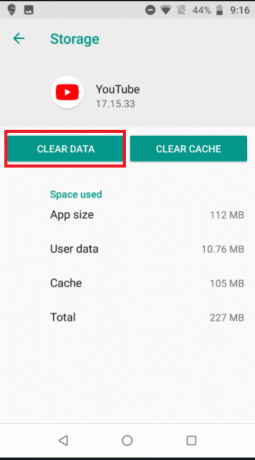
Lesen Sie auch:Behebung des Problems, dass Youtube nicht in Chrome funktioniert [GELÖST]
Methode 6: Video im Hochformat abspielen
Das Bild im Bildmodus soll im Querformat funktionieren. Wenn Sie versuchen, es im Bildmodus im Hochformat zu verwenden, funktioniert es möglicherweise nicht. Das Umschalten in den Querformatmodus kann das YouTube-Bild-in-Bild-Problem lösen, das in dieser Situation nicht mehr funktioniert.
1. Öffne das YouTube-App und starte ein Video.

2. Drücken Sie die Home "Button (oder eine ähnliche Option), um das Bild in den Bildmodus zu bringen, während der Film drin bleibt Hochformat/Hochformat.
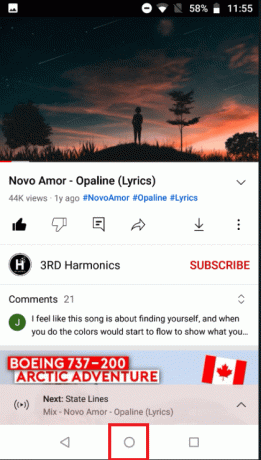
Methode 7: Standort ändern
Bild-in-Bild ist eine YouTube-Abonnementfunktion, die möglicherweise in allen Regionen (z. B. den USA) verfügbar ist. Wenn Ihre Region in den YouTube-Einstellungen auf eine Nation eingestellt ist, in der YouTube das Bild-in-Bild nicht zulässt, stellen Sie möglicherweise fest, dass das YouTube-Bild-in-Bild-Problem nicht funktioniert. Das Ändern Ihres Standorts in die Region, in der YouTube den Bild-in-Bild-Modus unterstützt, kann das Problem in diesem Szenario beheben.
1. Starte den Youtube App.
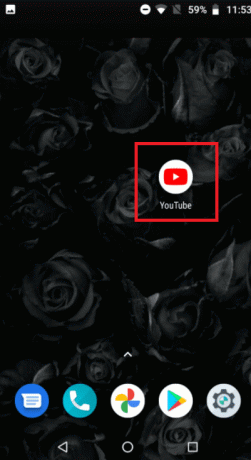
2. Tippen Sie auf das Symbol für die Benutzerprofil.
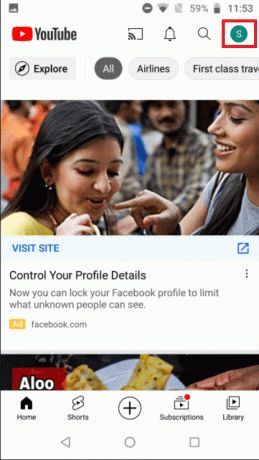
3. Tippen Sie dann auf Einstellungen.
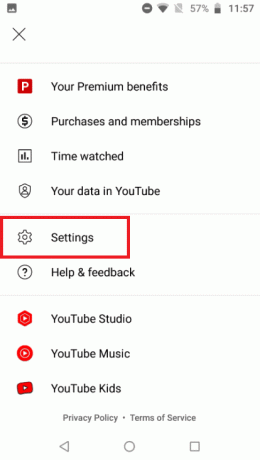
4. Tippen Sie auf Allgemein.
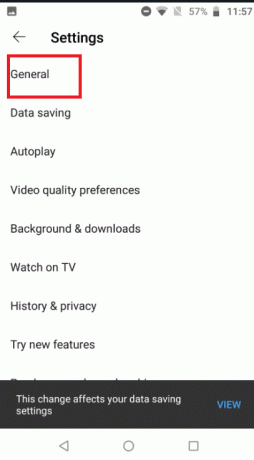
5. Tippen Sie jetzt auf Standort.
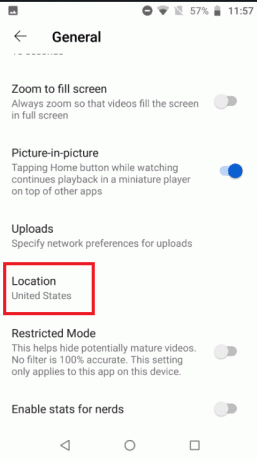
6. Wählen Sie den Standort für a Von YouTube unterstützte Bild-im-Bild-Nation, wie zum Beispiel Die Vereinigten Staaten, aus der Länderliste.

7. Starten Sie jetzt Ihre neu Telefon
Notiz: Wenn das Problem weiterhin besteht, versuchen Sie es mit a VPN um sich mit einem Land zu verbinden, das Bild im Bild unterstützt. Laden Sie einfach eine seriöse VPN-Android-Software aus dem Play Store herunter, stellen Sie den Standort auf die Vereinigten Staaten ein und verwenden Sie dann die YouTube-App.
Lesen Sie auch:So stellen Sie das alte YouTube-Layout wieder her
Methode 8: Wechseln Sie zu einem anderen YouTube-Konto
Der Bild-in-Bild-Modus funktioniert möglicherweise aufgrund eines vorübergehenden Fehlers in Ihrem Gmail-Konto nicht, aber Sie können ihn beheben, indem Sie zu einem anderen YouTube-Konto wechseln.
1. Starte das Youtube App.
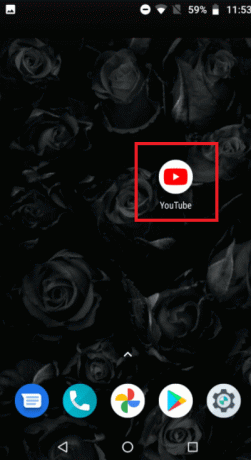
2. Tippen Sie auf die Profilbild in der oberen rechten Ecke.
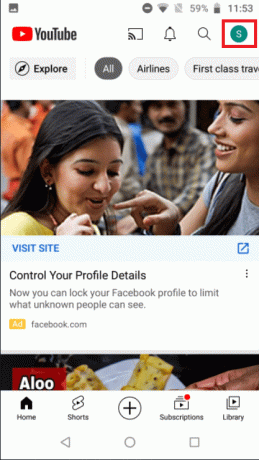
3. Tippen Sie danach auf Pfeil neben deinem Namen.
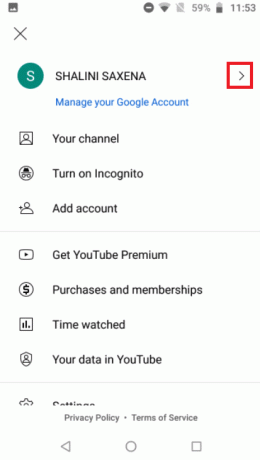
4. Wähle ein Konto mit der Sie sich anmelden möchten.
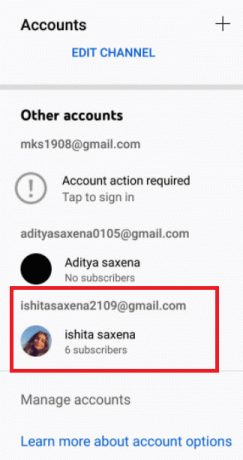
5. Starten Sie jetzt die neu Youtube App.
Methode 9: Gestensteuerung deaktivieren
Um das Bild der YouTube-App im Bildmodus zu verwenden, muss der Benutzer zuerst die Home-Taste drücken. Bei aktivierter Gestensteuerung gibt es allerdings keinen Home-Button. In diesem Fall kann das Deaktivieren von Gesten die Lösung sein.
Notiz: Die Gestenoption wäre in verfügbar Einstellungen in anderen mobilen Modellen.
1. Öffne das Moto-App auf Ihrem Gerät.

2. Tippen Sie auf Moto-Aktionen.

3. Ausschalten Umschalten für die Ein-Knopf-Navigation.

Lesen Sie auch:Beheben Sie, dass YouTube Autoplay nicht funktioniert
Methode 10: Verwenden Sie den Chrome-Browser
Wenn nichts funktioniert, entweder weil Ihr Telefon die Funktion nicht unterstützt oder YouTube das Problem verursacht. Sie können den Chrome-Browser Ihres Telefons verwenden, um die Funktionalität in diesem Szenario auszuführen. Google Chrome unterstützt PIP für alle Videos. Ebenso können YouTube-Videos im PIP-Modus abgespielt werden. Das müssen Sie tun, um Ihr Ziel zu erreichen:
1. In Ihrem Telefon die Einstellungen, aktivieren Sie den Bild-in-Bild-Modus wie in beschrieben Methode 3 für YouTube.
2. Starte den ChromBrowser.
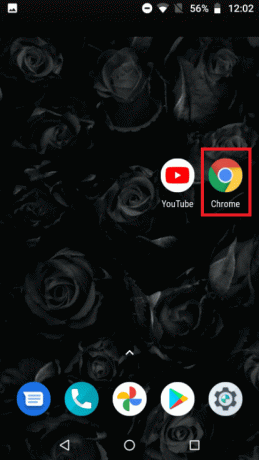
3. Suche Youtube im Suchfeld.
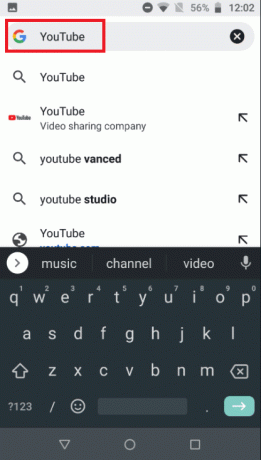
4. Tippen Sie auf die Hamburger-Symbol und tippen Sie auf Desktop-Site aus dem Dropdown-Menü.

5. Drücken Sie jetzt lange auf die erste Youtube Ergebnis und tippen Sie auf In neuem Tab in der Gruppe öffnen.

6. Navigieren Sie dann zu Tab wo YouTube geöffnet ist.
7. Spielen Sie jetzt a Video und tippen Sie auf Vollbildmodus.

8. Wischen Sie von oben über Ihren Bildschirm und tippen Sie auf Home "Button um das Bild im Bildmodus zu erhalten.

Empfohlen:
- So löschen Sie Ihr eHarmony-Konto
- YouTube-Netzwerkfehler 503 beheben
- Beheben Sie Shockwave Flash-Abstürze in Chrome
- Reparieren Sie YouTube-Videos, die auf Android nicht abgespielt werden
Wir hoffen, Sie fanden diese Informationen hilfreich und konnten das Problem lösen YouTube Bild im Bild funktioniert nicht Problem. Bitte lassen Sie uns wissen, welche Technik für Sie am vorteilhaftesten war. Bitte verwenden Sie das folgende Formular, wenn Sie Fragen oder Kommentare haben.



